配置 Perforce 集成
最后修改时间:2023 年 8 月 23 日默认情况下禁用 Perforce 集成。如果您想直接从 IntelliJ IDEA 执行与 Perforce 相关的操作,请在 IDE 级别启用集成,并将项目根目录或特定目录与 Perforce 关联。启用版本控制部分描述了一般过程。
为项目或目录启用 Perforce
按打开 IDE 设置,然后选择版本控制 | 目录映射。CtrlAlt0S
单击右侧的添加按钮。
在打开的“添加 VCS 目录映射”对话框中,选择必要的选项(“目录”或“项目”)。
输入要与版本控制系统关联的目录的路径,或者单击“浏览”按钮
并在打开的对话框中选择目录。
从VCS列表中,选择Perforce。
单击“应用”保存更改并关闭对话框。
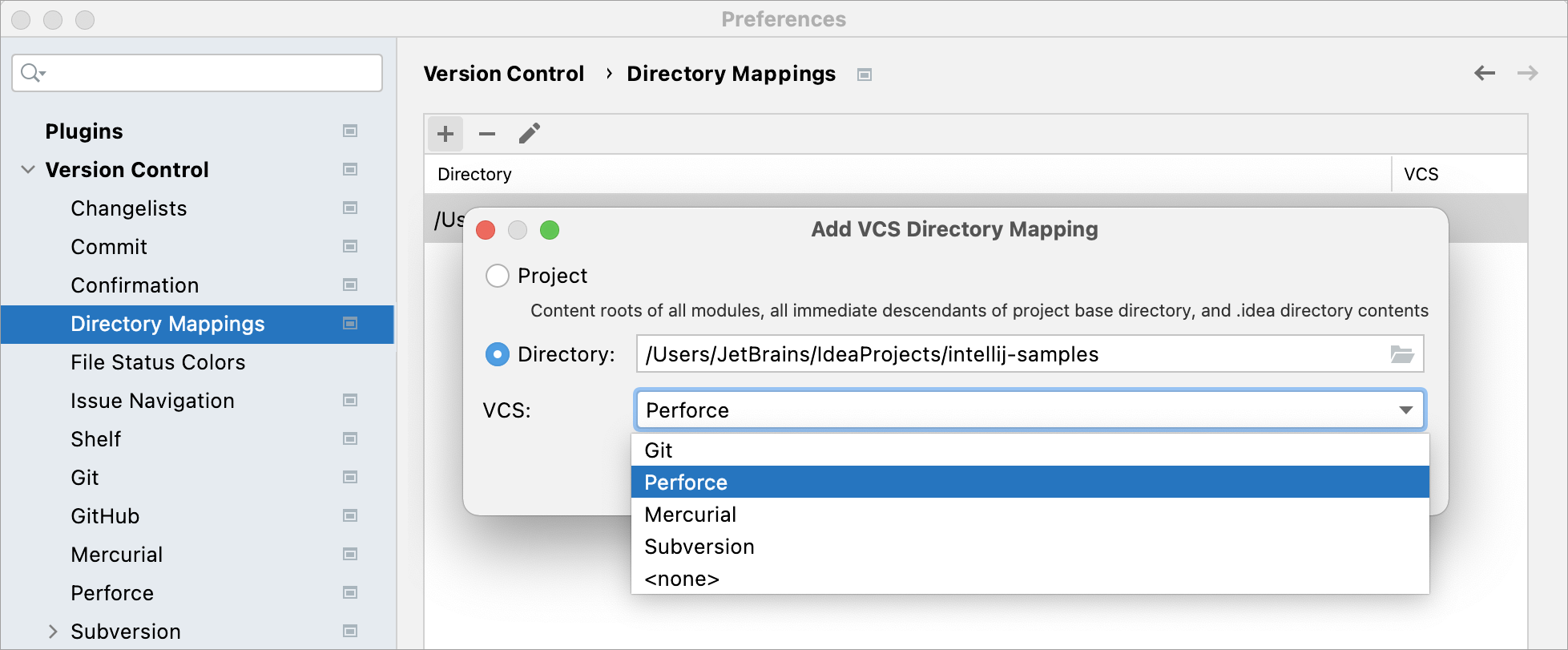
提示
如果您指定了错误的客户端工作区,并且您的项目根目录与工作区根目录不匹配,IntelliJ IDEA 将显示一个带有警告的弹出窗口。单击弹出窗口中的“检查”以查看并修复差异。
配置 Perforce 集成设置
按打开 IDE 设置,然后选择版本控制 | 必然。CtrlAlt0S
选择Perforce 在线复选框以建立与 Perforce 服务器的实时连接。
指定要使用哪些凭据来连接 Perforce 服务器。
要使用P4CONFIG文件中的连接设置,请选择使用 P4CONFIG 或默认连接选项。
如果您使用P4CONFIG文件进行配置,IntelliJ IDEA 会显示它找到的配置文件以及使用的其他默认设置。这样您就可以确保您的P4CONFIG文件被检测到并被考虑在内。
要手动配置连接,请选择使用连接参数选项并在相应的文本框中指定以下设置:
Perforce 客户端将监听的端口。
客户端。
用于向服务器进行身份验证的用户名和密码。
要使用基于票证的身份验证,请选中使用登录身份验证复选框。否则,将使用基于密码的身份验证。在这两种情况下,IntelliJ IDEA 都使用对话框中指定的或存储在P4CONFIG文件中的登录名和密码。
要让 IntelliJ IDEA 创建P4.output文件并将 Perforce 命令的输出存储在其中,请选中Dump Perforce Commands to复选框。
指定 Perforce 可执行文件的路径。单击测试连接以确保您的设置确保连接成功。
在超时字段中,指定 IntelliJ IDEA 等待服务器响应的时间(以秒为单位)。如果服务器未及时响应,则会提示用户禁用集成。
要显示指定文件的分支历史记录(包括所有文件分支点、编辑和合并),请选中“显示分支历史记录”复选框。
要让 IntelliJ IDEA 指向也集成到其他更改列表的已提交更改,并提供有关接收内容的目标更改列表的信息,请选中“在已提交更改中显示集成的更改列表”复选框。
要获取用于将 Perforce 作业附加到更改列表和从更改列表中分离的用户界面,请选中启用 Perforce 作业支持复选框。
关闭设置后,您就会知道 Perforce 集成已启用:您将在 IDE 窗口底部看到Perforce工具窗口。
感谢您的反馈意见!